Configuration de l'onglet Réseaux Sociaux
Pour que vous puissiez commencer à utiliser l'onglet Réseaux sociaux, votre compte Zoho CRM doit être configuré avec l'un des comptes Facebook de votre organisation ou l'un de vos pseudos Twitter. La configuration peut être effectuée uniquement par un utilisateur avec l'autorisation administrateur des réseaux sociaux. Une fois configuré, l'administrateur peut choisir l'étendue de l'accès accordé à chaque profil pour l'onglet Réseaux sociaux. Voir également Gérer les profils.
Lorsque vous accédez à l'onglet Réseaux sociaux (sans avoir configuré un compte de réseaux sociaux au préalable) vous verrez l'écran d'accueil, à partir duquel vous pouvez commencer à ajouter vos comptes de réseaux sociaux.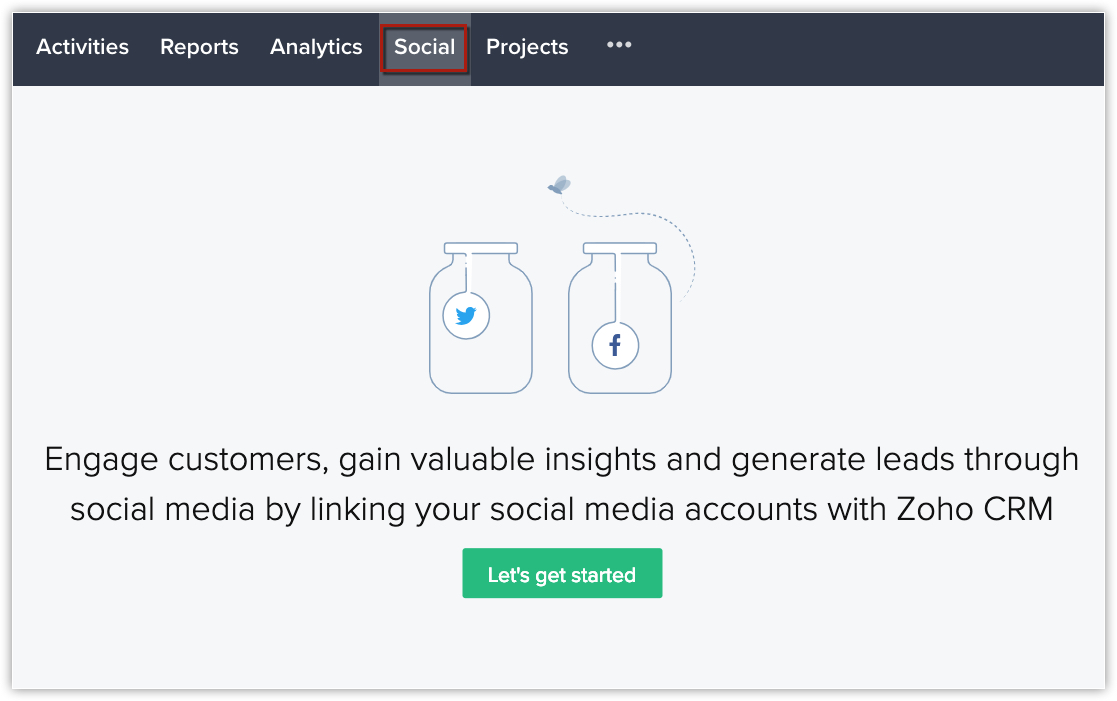
Une fois que vous avez configuré l'un ou l'ensemble de ces comptes de réseaux sociaux (Facebook ou Twitter), l'onglet Social sera mis à jour avec les publications de réseaux sociaux de vos contacts.

- Seuls les utilisateurs disposant de l'autorisation administrateur des réseaux sociaux peuvent configurer des comptes de réseaux sociaux avec Zoho CRM.
- Les utilisateurs qui n'ont pas un profil administrateur, mais qui ont accès à l'onglet Social pour leur profil, mais pas d'autorisations accordées dans les paramètres Social, pourront voir l'onglet Social mais aucune donnée dans celui-ci. Ils seront priés de contacter leur administrateur pour obtenir les autorisations requises.
Disponibilité
Créer une marque dans CRM
Votre compte Zoho CRM vous permet de créer plusieurs marques et d’ajouter les comptes de réseaux sociaux de votre entreprise, comme Twitter ou Facebook, aux marques. Le nombre total de marques que vous pouvez créer dans l'édition Lite de Zoho Social dépend de votre édition actuelle de CRM.
Vous trouverez ci-dessous les détails de la tarification et du nombre de marques que vous pouvez créer dans Lite Edition (Édition Lite) :
- Éditions Standard et Professionnelle dans CRM - 1 marque
- Éditions Entreprise dans CRM - 2 marques
- Pour la création de marques supplémentaires dans Lite Edition (Édition Lite) - $5/marque/mois ou $50/marque/an.

- Vous trouverez ci-dessous le nombre de marques que vous pouvez créer dans les éditions CRM Plus et Zoho One :
- Éditions CRM Plus - 1 marque
- Éditions Zoho One - 5 marques
- Si vous disposez déjà d’un compte Zoho Social payant, vous avez la possibilité d'importer toutes les marques de Zoho Social à Zoho CRM et de configurer également de nouvelles marques à partir de Zoho CRM. Cependant, cela ne s'applique que si vous n'avez pas utilisé toutes les marques acquises à partir de Zoho Social.
Pour créer des marques
- Accédez à Configuration > Canaux > Réseaux sociaux.
- Cliquez sur Paramètres de marque > Créer une marque.
- Saisissez le Nom de la marque et la Description de la marque.
- Cliquez sur Créer.
- Cliquez sur Ajouter un compte pour configurer les canaux de la marque.
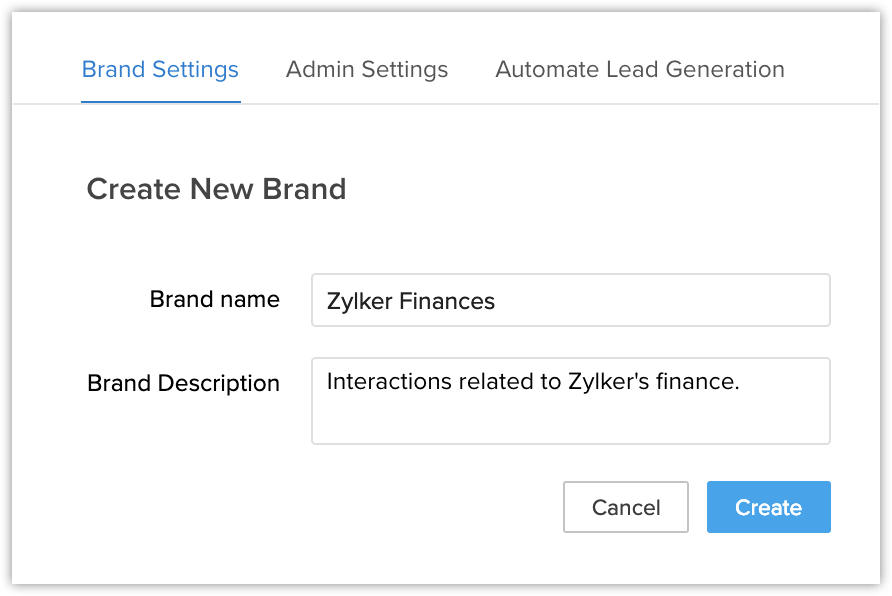
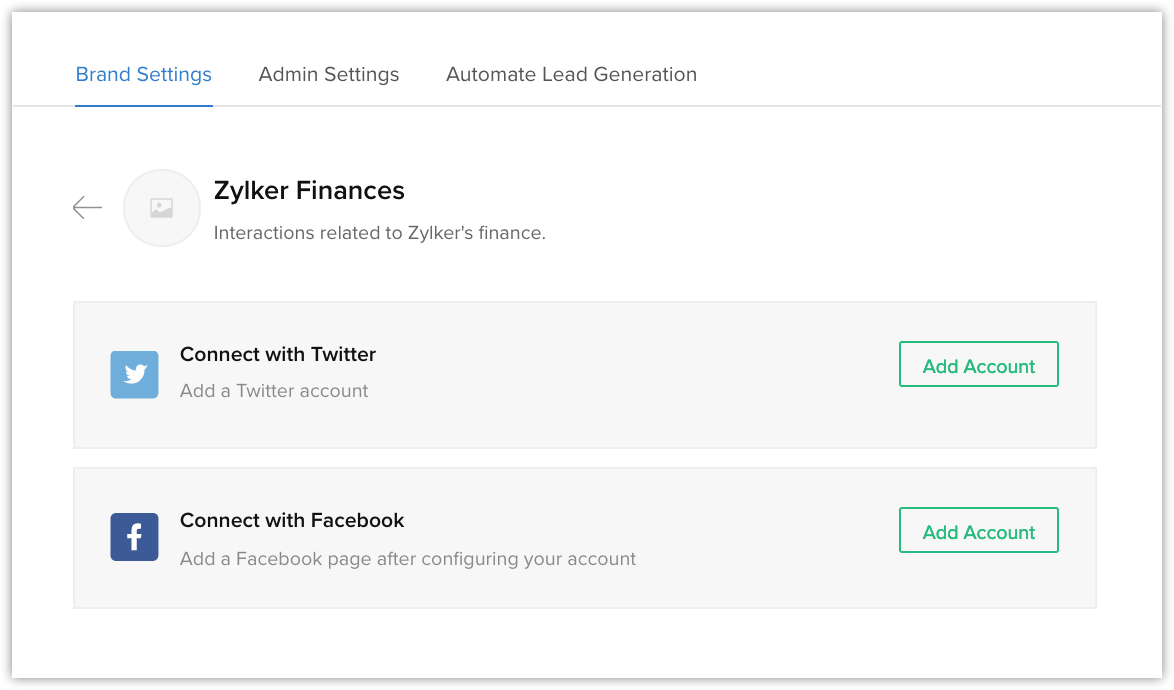
Ajouter une page Facebook
Avec la page Facebook de votre entreprise associée à Zoho CRM, vous pouvez effectuer la série d'opérations suivantes depuis CRM.
- Publier des mises à jour de statut.
- Afficher vos publications ainsi que les commentaires et les mentions J'aime sur vos publications.
- Mettre une mention J'aime sur une publication.
- Faire un commentaire sur une publication.
- Recevoir et répondre aux messages sur la page.
Pour ajouter une page Facebook
- Connectez-vous à Zoho CRM en tant qu'administrateur/administrateur des réseaux sociaux.
- Accédez à Configuration > Canaux > Réseaux sociaux.
Sinon, sur l'onglet Social, cliquez sur l'icône Paramètres. Sur la page Paramètres des réseaux sociaux, sélectionnez l'onglet Facebook. - Sélectionnez une Marque et cliquez sur Ajouter un compte.
Assurez-vous que le bloqueur de fenêtres contextuelles est désactivé sur votre navigateur. - Dans la fenêtre contextuelle Facebook, indiquez les informations de connexion du compte Facebook de votre société que vous souhaitez associer à Zoho CRM.
- Cliquez sur Connexion.
Si vous êtes déjà connecté à votre compte Facebook en dehors de Zoho CRM, vous serez informé que « vous êtes déjà connecté en tant que [utilisateur] ». Cliquez sur Continuer afin de poursuivre la configuration sous le nom de l'utilisateur connecté. Ou bien cliquez sur Changer d'utilisateur pour vous connecter avec un autre compte utilisateur.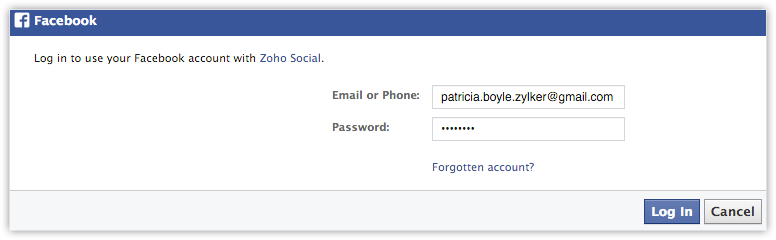
Pour que la page Facebook puisse être ajoutée, vous devez autoriser votre compte Facebook et octroyer des autorisations pour que Zoho Social puisse accéder aux informations de votre compte Facebook. Vous pouvez consulter et choisir l'ensemble des actions à effectuer en fonction de vos besoins. Elles sont indiquées dans les captures d'écran ci-dessous.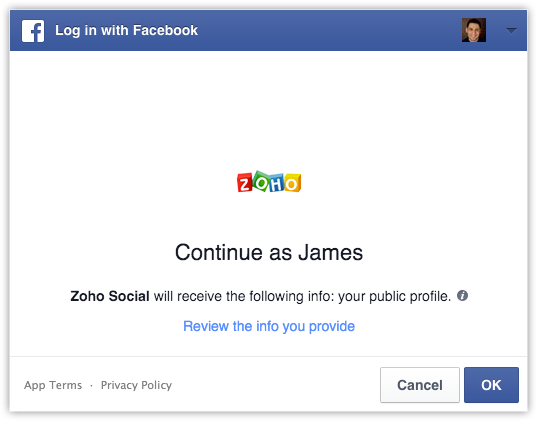
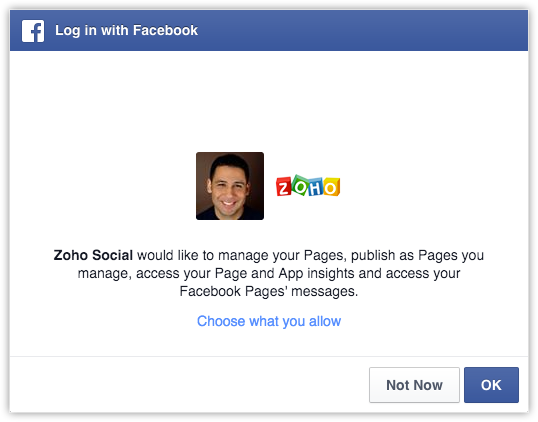
Votre compte Facebook est maintenant intégré à Zoho CRM. - Cliquez sur Ajouter une page.
Les pages Facebook de votre organisation sont répertoriées.
Cliquez sur Ajouter en regard de la page correspondant à celle que vous souhaitez ajouter.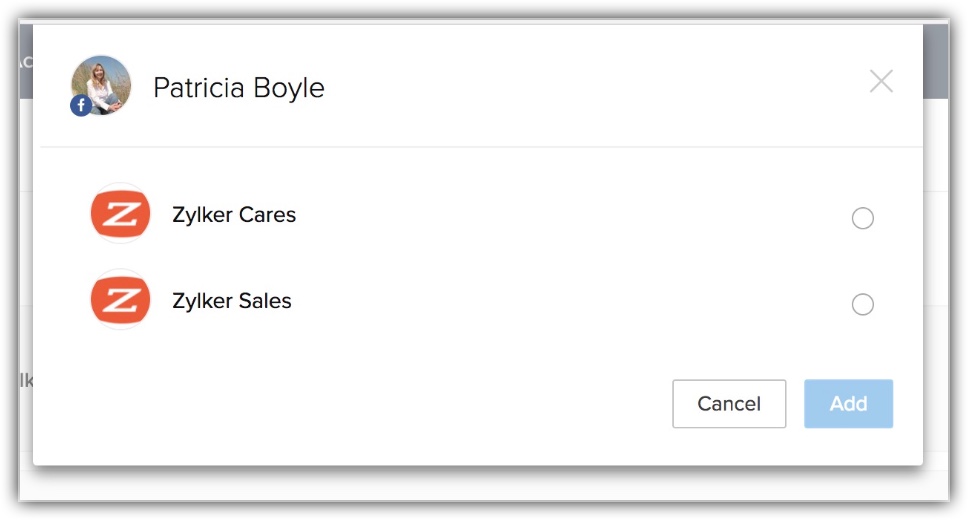
-
Définir des autorisations pour les actions :
- Actions : vous pouvez définir l'ensemble des actions que les utilisateurs sous chaque profil sont autorisés à effectuer. Par exemple, vous voudrez peut-être que certains utilisateurs puissent publier des mises à jour et des commentaires, et que certains autres ne puissent que visualiser les mises à jour. Dans un tel cas, vous pouvez les empêcher de publier du contenu sur Facebook dans la section Actions.
Par défaut, le profil Administrateur dispose de toutes les autorisations disponibles.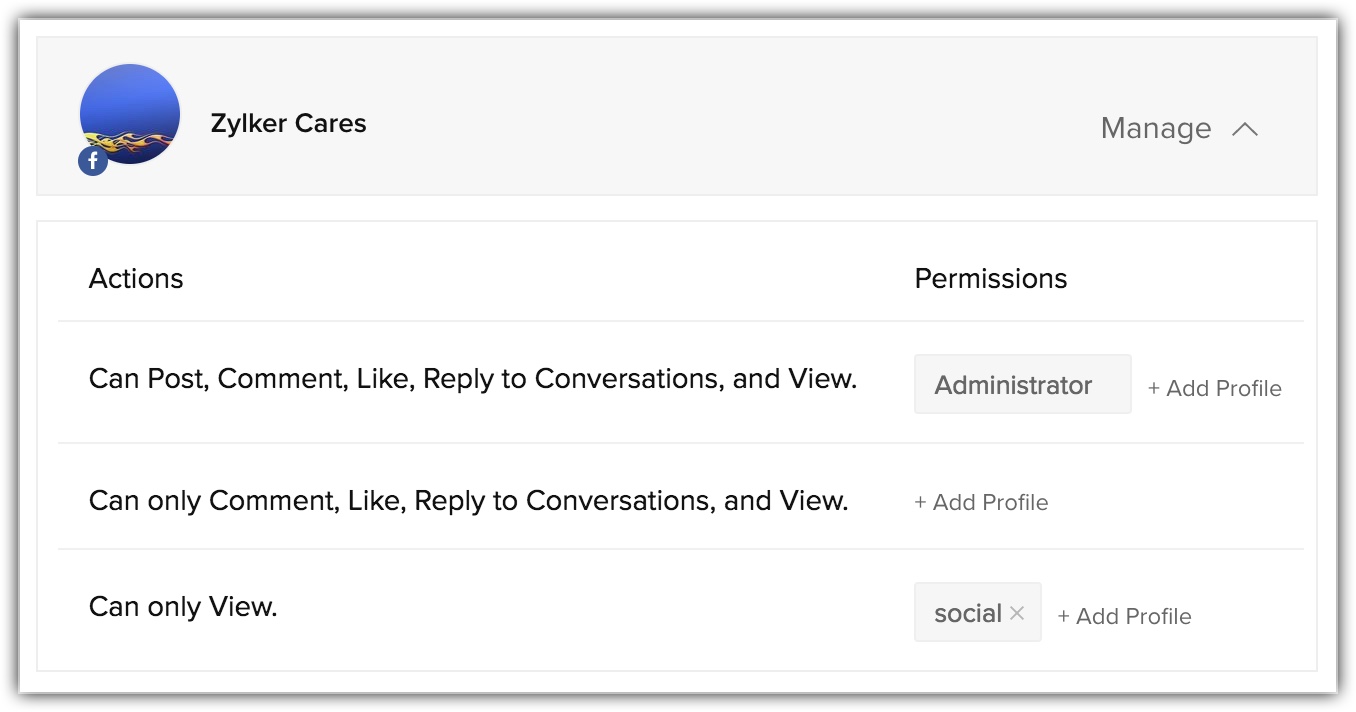
- Actions : vous pouvez définir l'ensemble des actions que les utilisateurs sous chaque profil sont autorisés à effectuer. Par exemple, vous voudrez peut-être que certains utilisateurs puissent publier des mises à jour et des commentaires, et que certains autres ne puissent que visualiser les mises à jour. Dans un tel cas, vous pouvez les empêcher de publier du contenu sur Facebook dans la section Actions.

- Pour qu'un compte Facebook puisse être configuré dans Zoho CRM, il doit avoir des pages qui lui sont associées. Si vous essayez de configurer un compte Facebook sans page associée, le compte sera supprimé automatiquement une fois que vous quittez les paramètres de réseaux sociaux.
- Si vous fermez la fenêtre contextuelle Ajouter une page sans ajouter de pages après avoir configuré votre compte, le compte sera supprimé.
Ajouter un pseudo Twitter
Avec votre compte Twitter associé à Zoho CRM, vous pouvez effectuer la série d'opérations suivantes depuis CRM.
- Envoyer et partager des tweets.
- Répondre aux tweets
- Marquer des tweets comme favoris.
- Afficher vos tweets, les tweets mentionnant votre marque et leurs réponses
- Voir la chronologie Twitter des leads/contacts
- Faire une recherche Twitter sur les sujets qui vous intéressent.
- Afficher et répondre aux mentions directes
Pour ajouter un pseudo Twitter
- Connectez-vous à Zoho CRM en tant qu'administrateur/administrateur des réseaux sociaux.
- Accédez à Configuration > Canaux > Réseaux sociaux.
Sinon, sur l'onglet Social, cliquez sur l'icône Paramètres. Sur la page Paramètres des réseaux sociaux, sélectionnez l'onglet Twitter. - Sélectionnez une Marque et cliquez sur Ajouter un compte.
Assurez-vous que le bloqueur de fenêtres contextuelles est désactivé sur votre navigateur. - Dans la fenêtre contextuelle Twitter, indiquez les informations de connexion du compte Twitter de votre société que vous souhaitez associer à Zoho CRM.
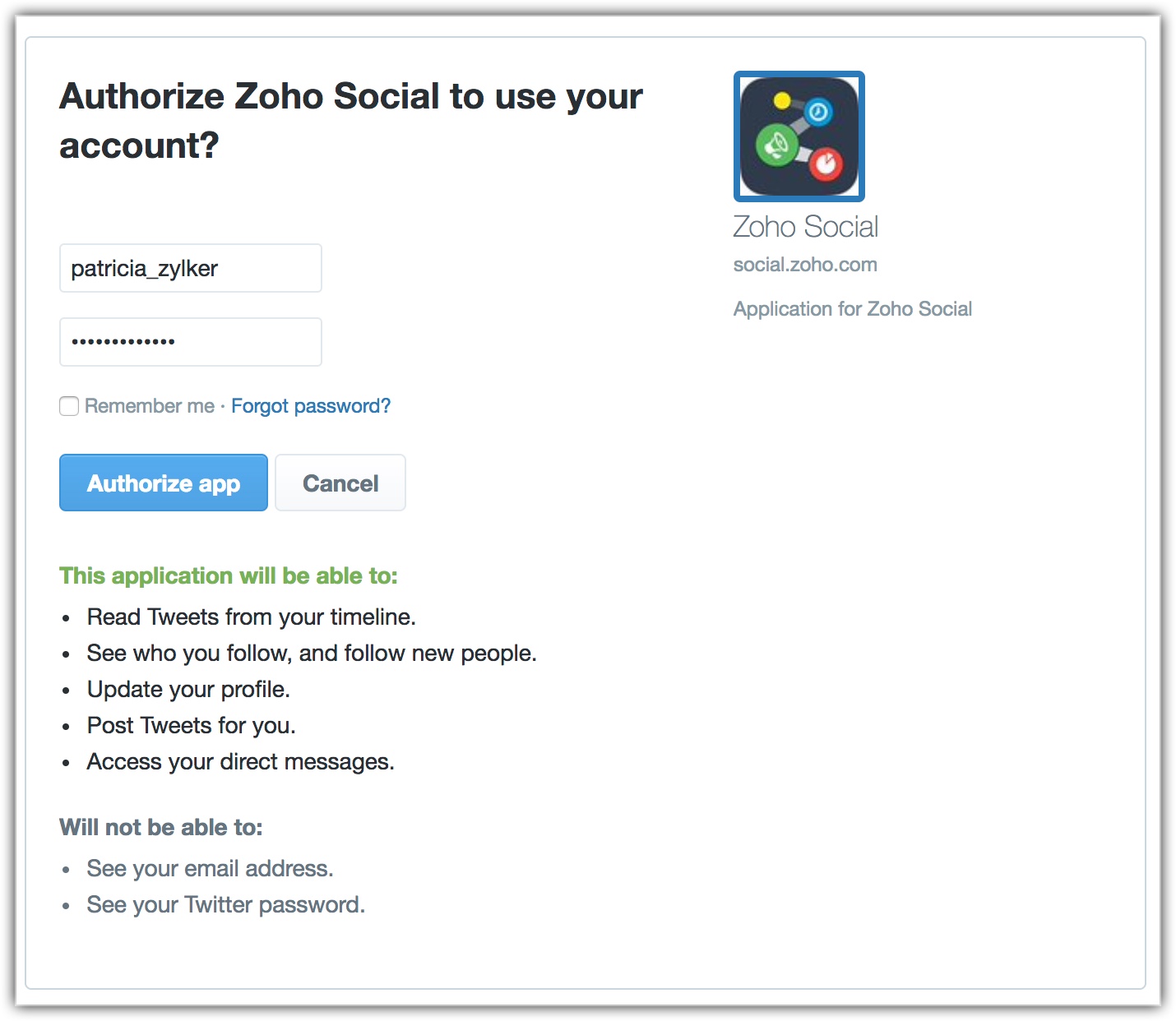
- Cliquez sur Autoriser l'application.
Une fois le compte autorisé, vous serez redirigé à nouveau vers Zoho CRM.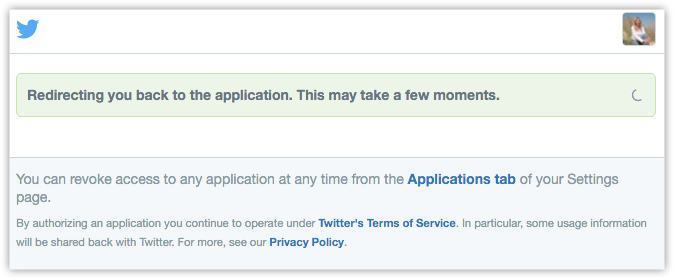
-
Définir des autorisations pour les actions :
- Actions : cette autorisation définit les actions qui peuvent être effectuées par les utilisateurs dans chaque profil.
Par défaut, un Administrateur peut effectuer toutes les actions disponibles.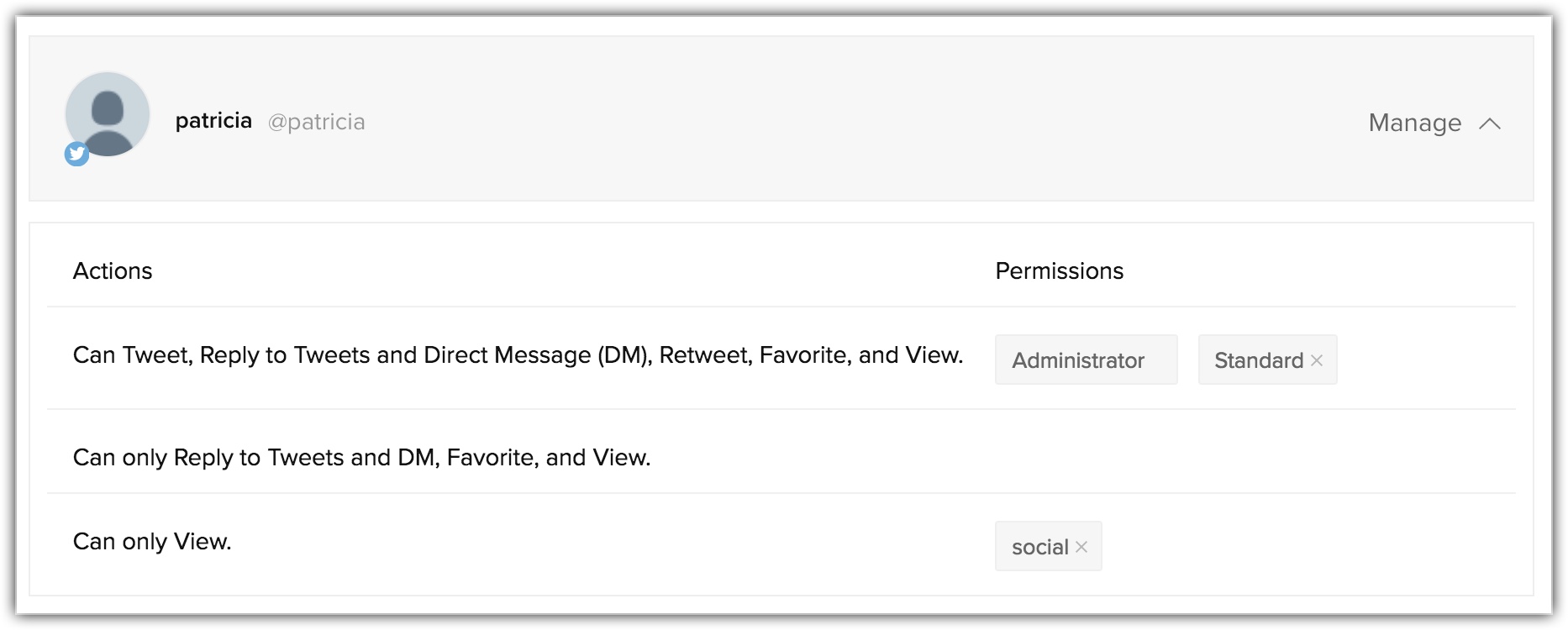
- Actions : cette autorisation définit les actions qui peuvent être effectuées par les utilisateurs dans chaque profil.
Supprimer un profil d'entreprise Twitter/Facebook

- Si les deux comptes (Facebook, Twitter) sont supprimés, les données sous l'onglet Réseaux sociaux et la liste associée aux interactions sur les réseaux sociaux ne seront plus disponibles.
- Vous pouvez toujours intégrer à nouveau les comptes de réseaux sociaux.
- Tous les leads/contacts ajoutés via l'onglet Social resteront intacts. Ils ne sont pas perdus.
Pour supprimer l'association à un compte Twitter/Facebook
- Connectez-vous à Zoho CRM en tant qu'administrateur/administrateur des réseaux sociaux.
- Accédez à Configuration > Canaux > Réseaux sociaux.
Sinon, dans l'onglet Réseaux sociaux, vous pouvez également accéder à l'icône Paramètres > Twitter/Facebook pour supprimer un profil. - Sélectionnez une Marque et cliquez sur l'icône Supprimer pour le profil Twitter ou la page Facebook correspondante.
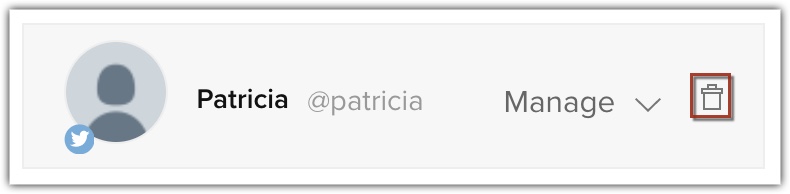
- Cliquez sur Oui, supprimer maintenant pour confirmer la suppression.
Activer l'autorisation administrateur des réseaux sociaux
L'autorisation administrateur des réseaux sociaux peut être activée dans Zoho CRM pour les personnes qui gèrent les activités des réseaux sociaux au sein d'une organisation. Un utilisateur avec l'autorisation administrateur des réseaux sociaux activée dans son profil aura accès aux paramètres des réseaux sociaux dans Zoho CRM. Il pourra donc configurer des comptes de réseaux sociaux et gérer les autorisations des autres utilisateurs qui y ont accès.
Seul le super administrateur ou un utilisateur avec des privilèges administratifs peut activer les autorisations d'administrateur de réseaux sociaux pour d'autres profils d'utilisateurs.
Pour activer l'autorisation administrateur des réseaux sociaux
- Connectez-vous à Zoho CRM avec des privilèges administratifs.
- Accédez à Configuration > Utilisateurs et contrôle > Contrôle de sécurité > Profils.
- Cliquez sur Modifier en regard du profil pour lequel vous souhaitez accorder l'autorisation administrateur de réseaux sociaux.
- Faites défiler jusqu'à la section Autorisations de réseaux sociaux.
-
Activez l'autorisation Administrateur des réseaux sociaux.
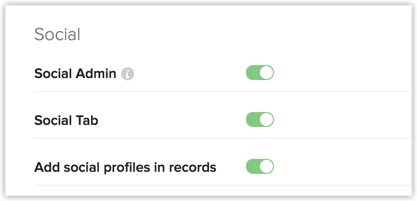
- Profils de réseaux sociaux - Page de détails du contact/lead : cela représente la capacité d'associer les profils personnels Facebook/Twitter des leads/contacts dans Zoho CRM.
- Onglet Social : il représente l'accès à l'onglet correspondant.
- Cliquez sur Enregistrer.

- Une fois que vous retirez l'autorisation administrateur des réseaux sociaux à un profil, les utilisateurs sous le profil continueront à avoir accès à l'onglet Social en lecture seule.
- Si l'autorisation Profils des réseaux sociaux - Page de détails du lead/contact est toujours activée, ils peuvent continuer à associer les profils personnels Facebook/Twitter des leads/contacts.
- L'accès à l'onglet Social (même en lecture seule) peut être complètement désactivé uniquement à partir des Paramètres des réseaux sociaux.
Les paramètres des réseaux sociaux sont accessibles depuis l'onglet Configuration ou l'onglet Social lui-même. - L'autorisation Administrateur des réseaux sociaux n'est pas modifiable dans les profils Zoho CRM par défaut, à savoir, le profil administrateur et les profils standard. Dans les profils clonés à partir des profils administrateur, les autorisations d'administrateur des réseaux sociaux sont modifiables.
- Pour un utilisateur avec des « privilèges administratifs », les autorisations administratives sont activées dans son profil.
Related Articles
FAQ sur les réseaux sociaux
1. Pourquoi je ne parviens pas à afficher l'onglet social ? Cela peut être dû au fait que votre administrateur n'a pas accordé l'autorisation de niveau module pour votre profil. Demandez à votre administrateur d'effectuer les opérations suivantes : ...Profils sociaux
L'intégration des réseaux sociaux à Zoho CRM donne le contexte de vente de votre interaction avec les clients. Voici les deux façons dont vous pouvez utiliser Social CRM. Interaction sur les réseaux sociaux personnels via l'intégration des profils de ...Workflow pour les réseaux sociaux (Facebook et Twitter)
Les workflows vous permettent de mettre en place un système d'action-réaction dans votre entreprise, qui continue à se dérouler tant que la condition est vraie. Par exemple, si un client répond à un e-mail particulier, les règles de workflow envoient ...Personnalisation de la page de configuration
Zoho CRM offre une expérience utilisateur améliorée en permettant à ses utilisateurs de personnaliser la page de configuration de CRM. Dans la section ci-dessous, nous avons énuméré quelques avantages de la personnalisation de la page de ...Suppression de l'onglet Activities – FAQ
À compter du 1er décembre 2023, nous allons abandonner l'onglet Activities dans Zoho CRM. Veuillez noter que vous pourrez continuer à consulter et utiliser vos enregistrements propres aux activités via les modules individuels existants Tasks, ...